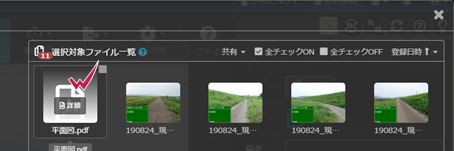【作成者】注釈-ファイルを配置する
2023年5月29日更新
現場ビューアに注釈(ファイルマーク)を配置します。
位置情報がない書類を注釈(ファイルマーク)に関連付けて配置することで、地図上で情報を共有できます。
1.[入力]をクリックします。
2.[ファイル]をクリックします。
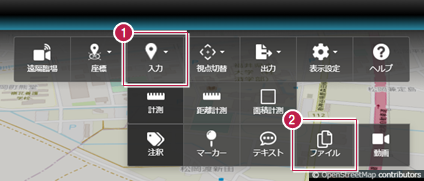
3.[ファイル]の[選択]をクリックします。
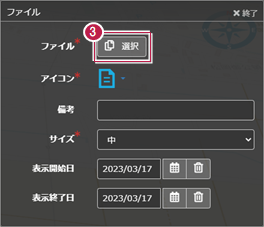
4.[選択対象ファイル一覧]で、注釈として配置するファイルの上にマウスを移動し、右上のチェックボックスをクリックしてオンにします。
5.[選択]をクリックします。
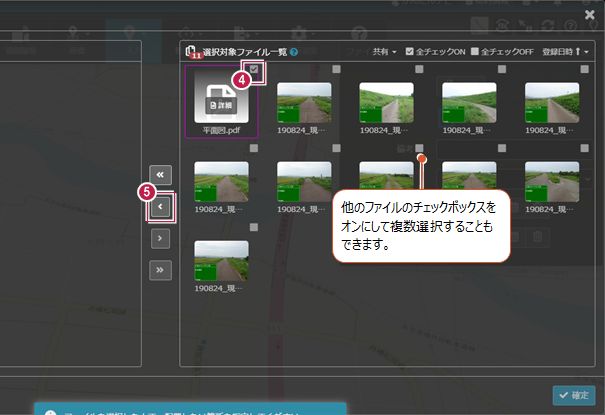
6.[確定]をクリックします。
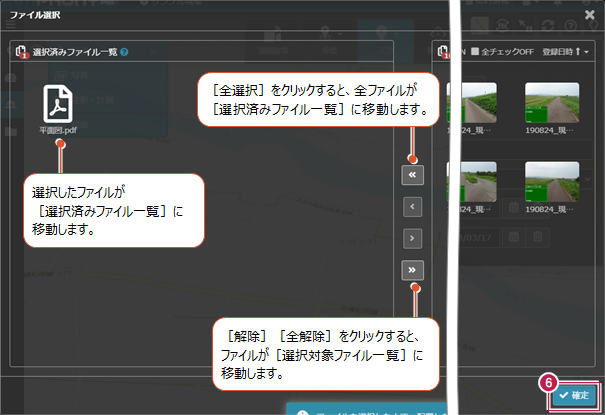
7.[アイコン][備考][サイズ][表示開始日][表示終了日]を設定します。
(*は入力必須項目です。)
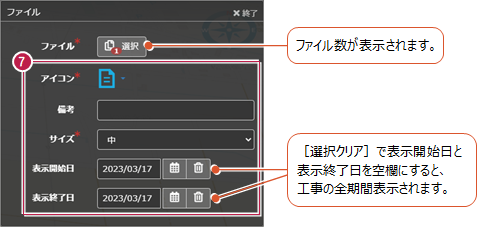
8.ファイルマークの配置位置をクリックします。
ファイルマークが配置されます。
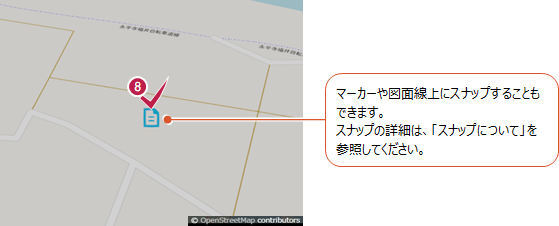
9.[入力]をクリックしてコマンドを終了します。

※[終了]をクリックしてコマンドを終了することもできます。

《補足》[共有]フォルダーと[図面]フォルダーの切り替えについて
[選択対象ファイル一覧]で、[共有]フォルダーと[図面]フォルダーの切り替えができます。
選択したフォルダーに登録されているファイルが一覧に表示されます。
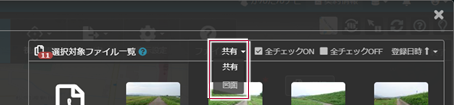
《補足》ファイルを専用ビューアで確認する
画像、動画、PDF、Office、図面ファイルをダブルクリックすると専用ビューアが起動します。
画像、動画、PDFビューアの詳細は、「画像・動画・PDFビューア」を参照してください。
パノラマビューアの詳細は、「パノラマビューア」を参照してください。
Officeビューアの詳細は、「Officeビューア」を参照してください。
図面ビューアの詳細は、「図面ビューア」を参照してください。
※図面ビューアを起動する場合は、ファイル管理で[処理状況]が[完了]になっている必要があります。